Så här tar du bort Android-virus utan en fabriksåterställning

Stationära datorer är inte de enda enheterna som tar upp virus. Medan det inte är vanligt förekommande kan Android-enheter verkligen drabbas av skadlig kod.
Om du får ett virus kan du göra en fabriksåterställning för att bli av med det, men det betyder att du skulle förlora all din data. Dina foton, sparade spel, textmeddelanden och allt annat kommer att vara borta om du inte säkerhetskopierade dem. Självklart bör en fabriksåterställning vara ditt sista alternativ.
Så vad kan du göra för att ta bort ett telefonvirus utan en fabriksåterställning? Låt oss ta reda på.
Har min Android-telefon ett virus?
Många gånger, när folk tror att de har ett Android-virus är det faktiskt något mer lättsamt.
Antag att din Android-telefon kraschar varje gång den startar. Eller kanske kan du inte ladda ner appar från Play Butik. Dessa orsakas inte nödvändigtvis av ett virus. Så gör inte panik! Kolla vår lista över vanliga Android-problem och hur du fixar dem. Om ingen av dessa tips löser problemet, fråga dig några frågor:
- Problemet började hända efter att du hämtat någon app eller fil?
- Har du nyligen sideloaded en app från en tredje part (utanför Play Store)?
- Du knackade på en annons som hämtade en fil eller en app du inte vill ha?
- Problemet uppstår endast när du kör en viss app?
Om svaret på något av ovanstående är ja, finns det en chans att du har skadlig kod på ditt system. Tack och lov kanske du kan fixa det utan en fabriksåterställning.
Hur man är säker från Android-virus
Google Play Protect är nu en del av alla Android-enheter Hur Google Play Protect gör din Android-enhet säkrare Hur skyddar Google Play gör din Android-enhet säkrare Du kan ha sett "Google Play Protect" poppar upp, men vad är det för exakt? Och hur hjälper det dig? Läs mer . Det är en inbyggd säkerhetsåtgärd som skannar appar på enheten och kontrollerar skadliga. Oavsett var du installerar appar från, ser Play Protect igenom dem. Det betyder att du i princip redan har ett antivirusprogram som är inbyggt i din telefon.
Om du bara installerar appar från Google Play är chansen att du tar upp ett telefonvirus smal till ingen. Google skannar alla appar som läggs till i Google Play för skadligt beteende och tar bort brottslingar. Medan vissa slits igenom sprickorna är det mycket osannolikt att du installerar en virusapp från Play Store.
Installera från andra källor är helt annorlunda. Nedladdning av appar från slumpmässiga webbplatser, särskilt “knäckt” appar (betalade erbjudanden olagligt tillhandahålls gratis), är ett bra sätt att hämta skadlig kod. Om du väljer att sidlösa apps, se till att du litar på den plats du hämtar dem från.
Men det betyder inte att varje app på Google Play är till nytta. Scam apps kan ta dina pengar för ingenting, och många gratis appar missbrukar telefonbehörigheter för att stjäla dina data. Men det är separata problem från Android-virus.
Liksom på andra plattformar kommer sunt förnuft att hjälpa dig att undvika ett virus 10 enkla sätt att aldrig få ett virus 10 enkla sätt att aldrig få ett virus Med lite grundläggande träning kan du helt undvika problemet med virus och skadlig kod på dina datorer och mobil enheter. Nu kan du lugna dig och njuta av internet! Läs mer . Ladda ner inte från skuggiga webbplatser, försök att undvika att knacka på annonser och bevaka appbehörigheter.
Android-virusavlägsningsapplikationer
Play-butiken är hem för dussintals Android-virusborttagningsappar. Men de flesta av dem är uppblåsta och vill att du ska betala för funktioner du inte behöver. Det finns dock några värda att använda.
Om du tror att du är infekterad med Android-malware, är det inte en dålig idé att installera en av nedanstående appar och skanna. Du behöver inte behålla det efteråt om du följer sunt förnuftstips ovan.
Malwarebytes
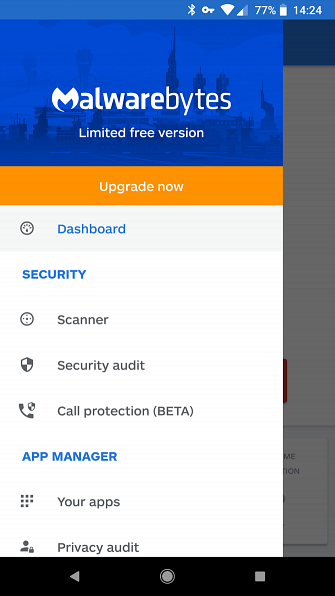
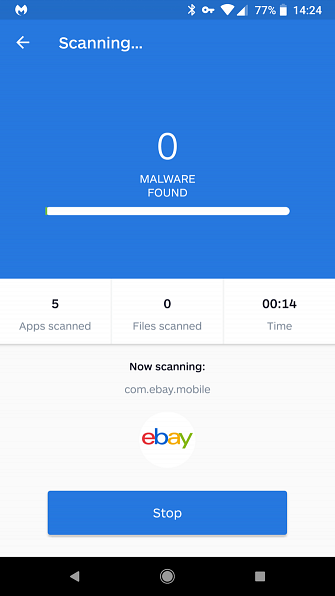
Ett av de mest betrodda namnen i skrivbordssäkerhet, Malwarebytes ger också en Android-app.
Den fria versionen skannar din telefon för skadlig kod och tar bort eventuella hot som den finner. Det har också en granskningsfunktion för appbehörigheter, så att du kan hålla reda på vad alla har tillgång till. Och det har inte heller annonser.
Premium-versionen för $ 12 / år lägger till realtidsdetektering och andra funktioner som de flesta inte behöver. För en non-nonsense virusskanner och remover app för Android är det din bästa insats.
Ladda ner: Malwarebytes Security (Gratis, prenumeration tillgänglig)
Bitdefender Antivirus Free
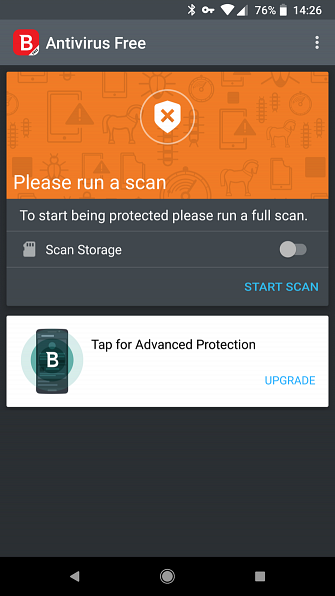
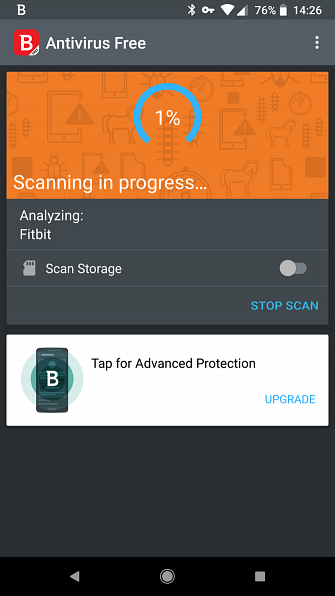
Bitdefender är en annan fast virusfjernningsapp, främst för att den är lätt. Cloud-skanning innebär att det inte har någon liten inverkan på din enhet, och appen myrar inte ner sitt kärnanbud med en massa irriterande extras.
Du får fortfarande se annonser för att uppgradera till den fullständiga versionen, men om du kan ignorera dem är det här en bra app för en snabb Android-virusskanning.
Ladda ner: Bitdefender Antivirus (Free)
Android Antivirus Apps att undvika
Det här är bara två av de många Android-skanningsprogrammen, men du kan ignorera nästan alla andra. Erbjudanden från stora företag som Avast, Norton, Avira och liknande är alla laddade med skräp och är tunga på ditt system.
Många pack i RAM-boosters och rengöringsverktyg som gör mer skada än bra Varför RAM-boosters and task killers är dåliga för din Android Varför RAM-boosters and task killers är dåliga för din Android Vid första anblicken låter RAM-boosters och task killers otroligt användbara, men en närmare titt visar att de faktiskt kan skada din telefon istället. Läs mer . Och en hel del av funktionaliteten är de redan inbyggda i Android. Webbläsare som Chrome upptäcker och blockerar redan farliga webbplatser. Funktionen Google Sök min telefon kan hitta din förlorade telefon. Och du kan hantera appbehörigheter på egen hand.
Säkerhetsföretag försöker skrämma dig till att ladda ner sina gratis appar för “säkerhet,” sedan nag dig att uppgradera till den betalda versionen med en massa funktioner du inte behöver. Vet att Du borde aldrig betala för en Android-antivirusapp!
Manuell borttagning av skadlig kod i Android Säkerläge
Förhoppningsvis ska en antivirussökning hitta och ta bort skadlig kod på din Android-enhet. Men om det inte får jobbet gjort, är det på ett manuellt steg.
Såsom Windows har ett säkert läge, gör det också Android. Och om ditt system har ett virus måste du använda det. Säkert läge laddar operativsystemet utan att köra någon tredje parts appar och inaktiverar dem. Det betyder att du kan ta reda på om en app orsakar ett problem och tar bort det på ett säkert sätt.

För att gå in i säkert läge om du kan starta telefonen normalt:
- Tryck och håll ner Kraft knappen tills du ser strömmenyn.
- Tryck och håll Stäng av tills du får en uppmaning till Starta om till säkert läge.
- Kran ok.
- Vänta på att telefonen ska starta om. I det nedre vänstra hörnet ser du en Säkert läge vattenmärke.
Om din telefon inte startas normalt på grund av infektionen, försök med dessa steg för att starta en avstängd telefon i säkert läge:
- Tryck och håll ner Kraft, Höj volymen, och Sänk volymen knappar.
- När du ser att telefonens logotyp visas, släpp av Kraft men fortsätt att hålla Volym knappar.
- Du får se en Säkert läge vattenstämpel längst ner till vänster när enheten startar upp.
På grund av skillnader i hårdvara tillverkare kanske det inte fungerar för varje enhet. Försök med en snabb Google-sökning efter din telefon för att hitta kombinationen av säkra lägen om ingen av dessa gör tricket.
När du väl har gått in i Säkert läge, gå till inställningar > Apps > Nedladdat. På Android Oreo eller senare, gå till Inställningar> Appar och meddelanden> Se alla X-appar istället.
Här går du igenom listan över dina appar och försöker placera den skadliga appen. Det kanske inte stannar, men tänk tillbaka till när problemet på din telefon startade. Ta bort alla appar som du installerade runt den tiden och kontrollera om en app du inte hämtade finns i listan.

För att avinstallera en app, tryck på namnet och välj Uninstall på dess informationssida för att ta bort den. Om det blir av med det, starta om din telefon normalt (utan att gå in i Säkert läge) och telefonviruset ska vara borta.
Om du inte kan avinstallera en app via den här menyn har det sannolikt tillgång till Enhetsadministratör. Så här tar du bort den åtkomsten:
- Gå till inställningar > säkerhet > Enhetsadministratörer (Inställningar> Säkerhet och plats> Enhetsadministratörsappar på Oreo och nyare).
- Leta reda på appen och tryck på kryssrutan bredvid den.
- Kran Avaktivera när du uppmanas.
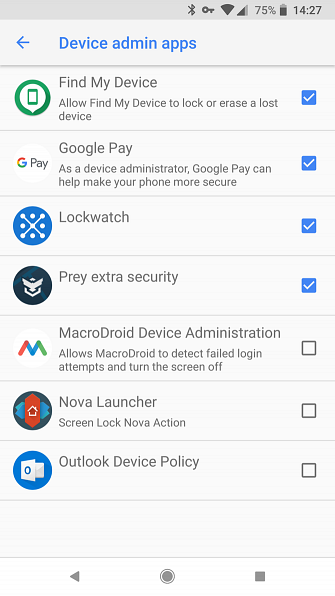
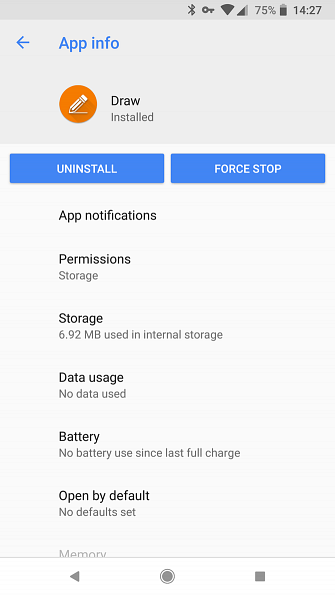
Nu kan du gå tillbaka till listan över appar och avinstallera den enligt beskrivningen ovan.
Android Phone Virus Aftermath: Rengöring
När du har avinstallerat skadliga appar kanske du också vill städa upp din Android-enhet medan du är på den. Att rensa cacheminnet och historiken, städa upp startprocesserna och andra grundläggande steg kan hjälpa till att se till att enheten är bra att gå.
Tyvärr är Android-rengöringsapparna vanligtvis fulla av skräp, annonser och placebo. Följ vår guide till rengöring av din Android-telefon 1-2-3 Guide till Vårt Rengöring Din Android Smartphone 1-2-3 Guide till Vårt Rengöring Din Android Smartphone Om din Android-telefon har börjat sakta ner efter lite tid så här du kan påskynda det igen! Läs mer för att göra det enkelt. Om du vill ha en enda kretslösning, är CCleaner en bra app för att ta bort onödiga filer utan något krångel. Det har tyvärr tillsatts en viss uppblåsning nyligen, men det fungerar fortfarande bra nog.
När du har rengjort din telefon rekommenderar vi att du säkerhetskopierar din Android-data. Förlora inte dina data: 5 Top Backup-lösningar för Android Missa inte dina data: 5 Top Backup-lösningar för Android Alla behöver säkerhetskopiera data om något händer med enheten. Skydda dig själv med dessa fantastiska backup-appar. Läs mer om du inte redan har. Detta kommer att göra det mycket lättare att återhämta sig från framtida problem när de uppstår.
Kick Android Viruses till curb!
Tyvärr, om du är säker på att du har skadlig kod på din enhet, men ingen av de ovanstående lösningarna kan fixa det, kommer du troligtvis att behöva återställa din telefon till fabriken. En återställning innebär att du kommer att förlora värdefull data, men det är bättre än att använda en kompromissad telefon.
Om du upplever problem i säkert läge kan ditt problem ligga med operativsystemet eller hårdvaran, inte ett virus. Din telefon kan till och med komma med skadliga program som är förinstallerade.
I sådana fall kan din bästa satsning köpa en annan enhet.
För bästa säkerhet, se till att du också vet hur du uppgraderar din Android-telefon. Så här uppgraderar du din Android-telefon utan att köpa en ny. Uppgradera din Android-telefon utan att köpa en ny. Uppgradera din Android-telefon kan vara dyrt, så hur kan du få ut mesta möjliga av din nuvarande enhet? Läs mer !
Bildkredit: Bildagentur Zoonar GmbH / Shutterstock
Utforska mer om: Anti-Malware, Antivirus, Malware, Smartphone Security.


